Salam əziz dostlar,dəyərli oxucularım və dinləyicilərim, həmçinin gadirov.com saytının daimi ziyarətçiləri, youtube abunəçilərim və sosial şəbəkə istifadəçilərim. Xoş gördük sizləri. Adobe Photoshop proqramına həsr olunmuş növbəti video dərslikdə salamlayıram. Bu gün ki video dərsimizin mövzusu Su üzərində təsvirin yaradılması olacaq. Bunun üçün bizə hər hansı bir foto təsvir lazımdır. Bizim nümunəmizdə bu maşın fotosu olacaqdır.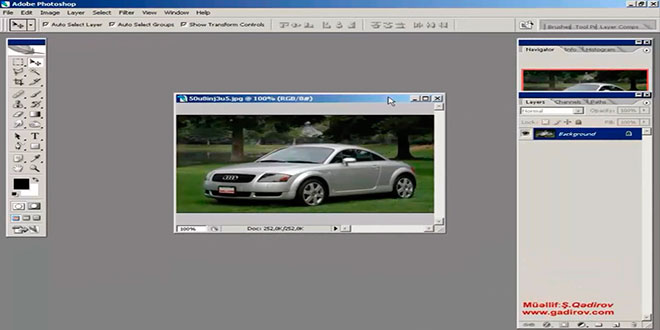 İlk növbədə proqramda mövcud olan təsvirin ölçülərinə baxmalıyıq. Bunun üçün vərəqin başlıq sətri üzərində siçanın sağ düyməsini sıxırıq. Açılan konteks menyudan İmage Size sətrini seçirik.
İlk növbədə proqramda mövcud olan təsvirin ölçülərinə baxmalıyıq. Bunun üçün vərəqin başlıq sətri üzərində siçanın sağ düyməsini sıxırıq. Açılan konteks menyudan İmage Size sətrini seçirik.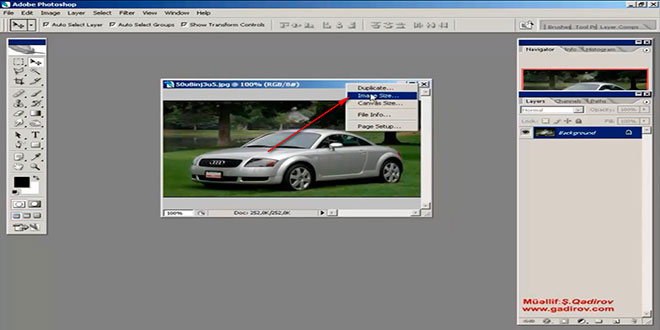 Açılan İmage Size pəncərəsində bizi maraqlandıran iki göstərici vardır.
Açılan İmage Size pəncərəsində bizi maraqlandıran iki göstərici vardır.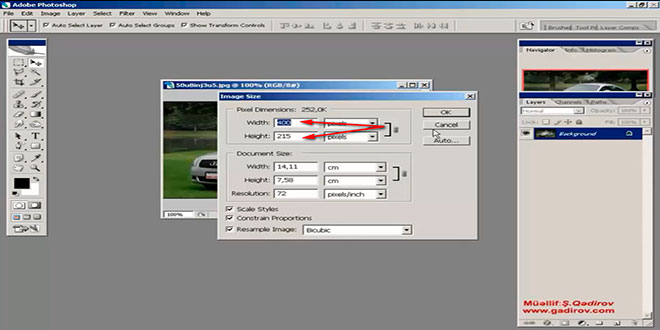 Bunlardan birincisi Width-En sahəsi, ikincisi isə Height-hündürlük sahəsindəki rəqəmlərdir. Müəyyən edirik ki, bizim bu vərəqimizin ölçüsü 400×215 piksel ölçüsündədir. İndi isə bizim yaradacağımız vərəqin ölçüləri bundan bir qədər fərqli olmalıdır. Odur ki, yeni boş vərəqin yaradılması üçün klaviaturada CTRL düyməsi sıxılı vəziyyətdə N hərfini vurmalıyıq.
Bunlardan birincisi Width-En sahəsi, ikincisi isə Height-hündürlük sahəsindəki rəqəmlərdir. Müəyyən edirik ki, bizim bu vərəqimizin ölçüsü 400×215 piksel ölçüsündədir. İndi isə bizim yaradacağımız vərəqin ölçüləri bundan bir qədər fərqli olmalıdır. Odur ki, yeni boş vərəqin yaradılması üçün klaviaturada CTRL düyməsi sıxılı vəziyyətdə N hərfini vurmalıyıq.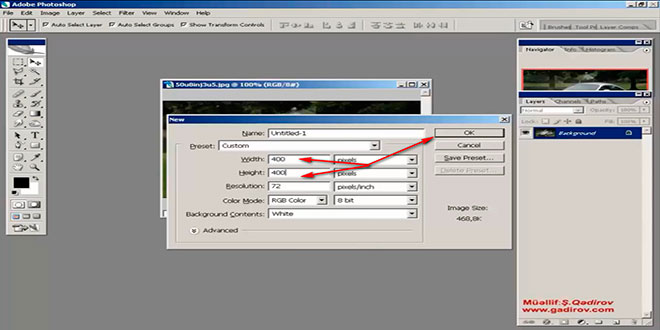 Açılan New dialoq boksunda Width-En sahəsində 400 piksel, Height-hündürlük sahəsində isə 400 piksel yazılaraq Ok düyməsini sıxırıq. Sonra isə əvvəlcədən mövcud olan maşın fotosunu bu yeni vərəqimizə Move tool alətinin köməyi ilə daşıyaraq yerləşdiririk.
Açılan New dialoq boksunda Width-En sahəsində 400 piksel, Height-hündürlük sahəsində isə 400 piksel yazılaraq Ok düyməsini sıxırıq. Sonra isə əvvəlcədən mövcud olan maşın fotosunu bu yeni vərəqimizə Move tool alətinin köməyi ilə daşıyaraq yerləşdiririk.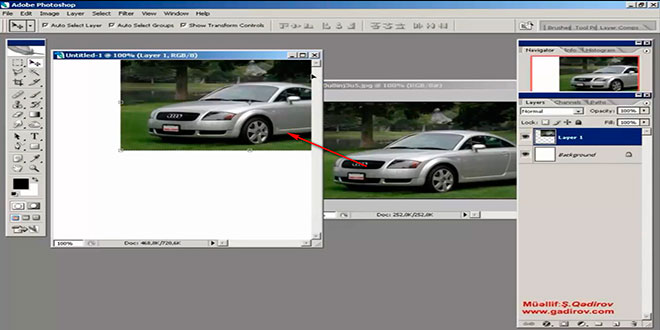 Digər vərəqimizi isə bağlayırıq. Mövcud maşın təsvirimizi vərəq boyu elə yerləşdiririk ki, o bizə lazım olan istiqamətdə dayansın.
Digər vərəqimizi isə bağlayırıq. Mövcud maşın təsvirimizi vərəq boyu elə yerləşdiririk ki, o bizə lazım olan istiqamətdə dayansın.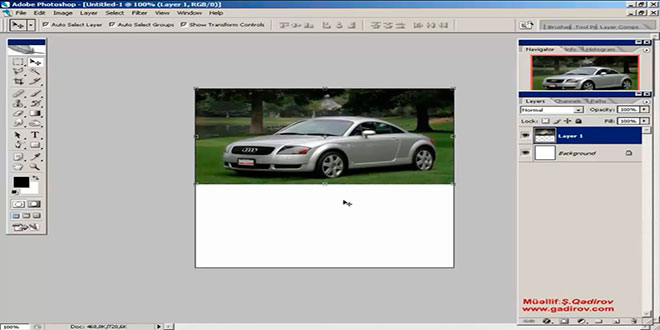 İndi isə maşın təsvirinin surətini çıxarmaq lazımdır. Bunun üçün Layer panelində olan maşın layeri üzərində siçanın sol düyməsi sıxılır. Buraxılmadan paneldəki Great New Layer düyməsi üzərinə daşınır.
İndi isə maşın təsvirinin surətini çıxarmaq lazımdır. Bunun üçün Layer panelində olan maşın layeri üzərində siçanın sol düyməsi sıxılır. Buraxılmadan paneldəki Great New Layer düyməsi üzərinə daşınır.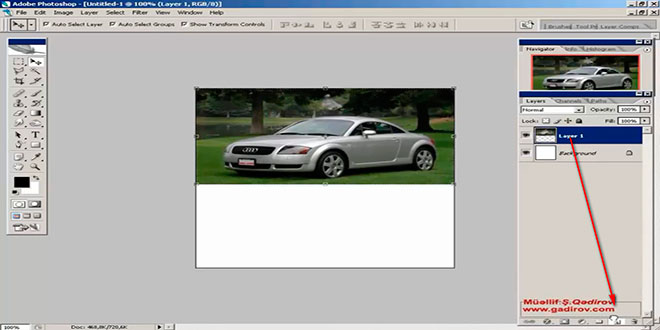 Surəti çıxarılmış layeri deaktiv edirik.
Surəti çıxarılmış layeri deaktiv edirik.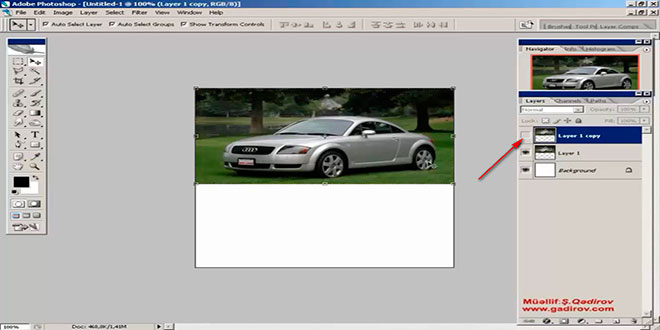 Sonra isə Layer 1 keçid alırıq. Klaviaturada əvvəlcə CTRL düyməsi sıxılı vəziyyətdə T hərfini vururuq. Sonra isə siçanın sağ düyməsi şəkil üzərində vuraraq açılan konteks menyudan Flip Horizontal sətrini seçirik.
Sonra isə Layer 1 keçid alırıq. Klaviaturada əvvəlcə CTRL düyməsi sıxılı vəziyyətdə T hərfini vururuq. Sonra isə siçanın sağ düyməsi şəkil üzərində vuraraq açılan konteks menyudan Flip Horizontal sətrini seçirik.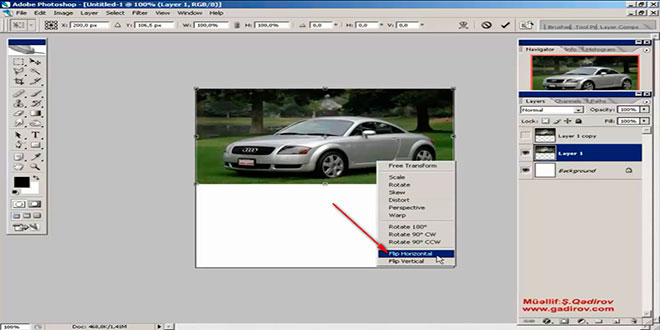 Daha sonra isə konteks menyudan Rotate 180 dərəcə seçilir. İndi isə təsvirimizi Move Tool aletinin köməyi ilə aşağıya tərəf çəkirik.
Daha sonra isə konteks menyudan Rotate 180 dərəcə seçilir. İndi isə təsvirimizi Move Tool aletinin köməyi ilə aşağıya tərəf çəkirik. Əvvəlcədən deaktiv edilmiş layerimizi aktivləşdiririk.
Əvvəlcədən deaktiv edilmiş layerimizi aktivləşdiririk.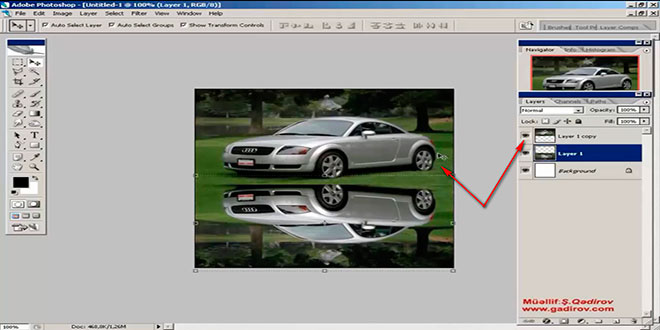 İndi isə Layer 1 filterlərdən birini tətbiq edək.
İndi isə Layer 1 filterlərdən birini tətbiq edək.
Su üzərində təsvirin yaradılması
Bunun üçün Filter menyusuna müraciət edirik. Açılan menyudan əvvəlcə Distort sətrini sonra isə Wave əmrini sıxırıq.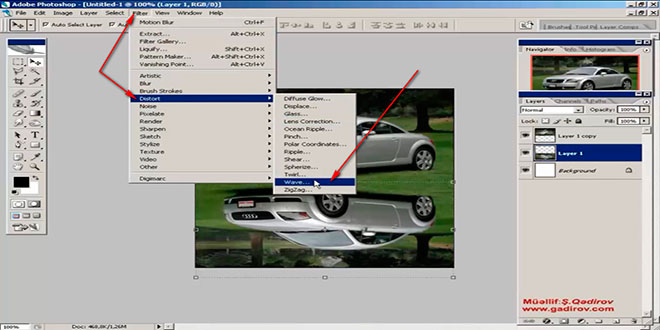 Beləliklə Wave filterinin tənzimləmə pəncərəsində göstəriciləri
Beləliklə Wave filterinin tənzimləmə pəncərəsində göstəriciləri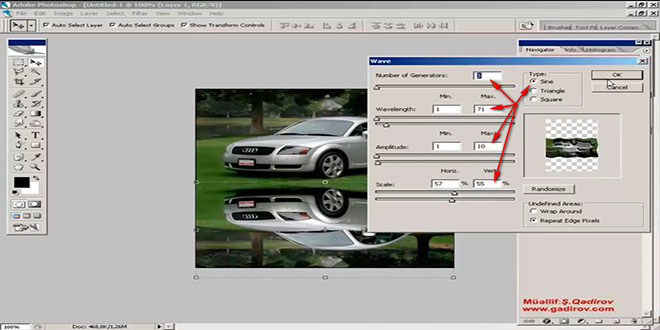 şəkildəki kimi dəyişirik. Sonra isə yenidən Filter menyusuna müraciət edərək bu dəfə Blur sətirini açılan alt menyudan isə Motion Blur əmrini seçirik. Açılan Motion Blur pəncərəsində göstəriciləri Distance sahəsində 2 pixel yazaraq Ok düyməsini sıxırıq.
şəkildəki kimi dəyişirik. Sonra isə yenidən Filter menyusuna müraciət edərək bu dəfə Blur sətirini açılan alt menyudan isə Motion Blur əmrini seçirik. Açılan Motion Blur pəncərəsində göstəriciləri Distance sahəsində 2 pixel yazaraq Ok düyməsini sıxırıq. 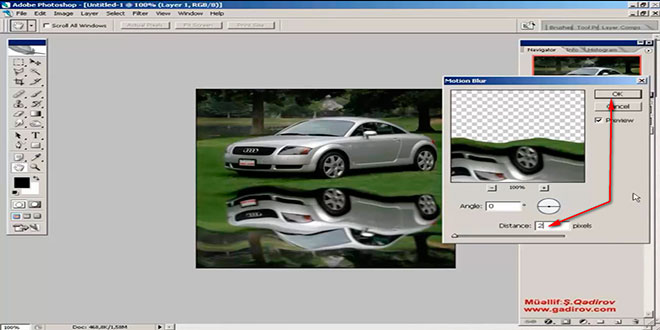 Beləliklə biz Photoshop proqramında Su üzərində təsvirin yaradılması mövzusu ilə tanış olduq.
Beləliklə biz Photoshop proqramında Su üzərində təsvirin yaradılması mövzusu ilə tanış olduq.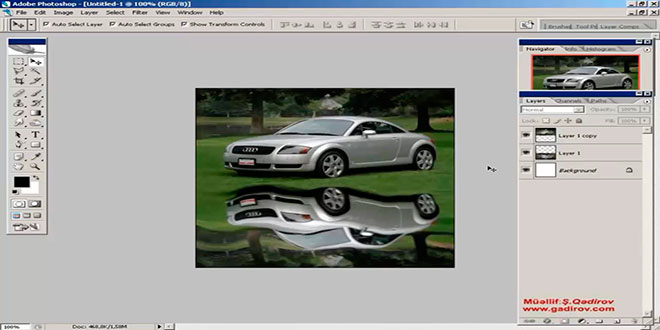 Sonda bir müəllif kimi qeyd etmək istəyirəm ki, bu video dərsliyim Adobe Photoshop proqramını müstəqil öyrənmək istəyən yeni başlayan istifadəçilər üçün nəzərdə tutulub. İnanıram ki, yeni öyrənən istifadəçilər üçün bu video dərsimdə faydalı olacaq. Odur ki, xeyirxah iş görmək imkanını qaçırmayın. Mövzunu sosial şəbəkələrin birində paylaşın. Video dərsliyə səs verin. Kanalıma abunə olun ki, bu video dərsdən digər dostlarınızda yararlana bilsinlər. Baxdığınız və kanalımı izlədiyiniz üçün sizlərə təşəkkür edirəm.
Sonda bir müəllif kimi qeyd etmək istəyirəm ki, bu video dərsliyim Adobe Photoshop proqramını müstəqil öyrənmək istəyən yeni başlayan istifadəçilər üçün nəzərdə tutulub. İnanıram ki, yeni öyrənən istifadəçilər üçün bu video dərsimdə faydalı olacaq. Odur ki, xeyirxah iş görmək imkanını qaçırmayın. Mövzunu sosial şəbəkələrin birində paylaşın. Video dərsliyə səs verin. Kanalıma abunə olun ki, bu video dərsdən digər dostlarınızda yararlana bilsinlər. Baxdığınız və kanalımı izlədiyiniz üçün sizlərə təşəkkür edirəm.
© İstifadə edilərkən gadirov.com-a istinad olunmalıdır
 videodərs Sənin inkişafında maraqlı şəxs sənin özünsən…
videodərs Sənin inkişafında maraqlı şəxs sənin özünsən…


